1 Recenzja schowka: uniwersalny schowek na komputer z systemem Windows
1Clipboard to uniwersalna aplikacja do zarządzania schowkami, która synchronizuje się na wielu urządzeniach. Jest to prosta aplikacja, która może przechwytywać obrazy, tekst, adresy URL(URLs) itp. W tym poście dzielę się moją recenzją korzystania z tej aplikacji w systemie Windows 10(Windows 10) .
1Clipboard uniwersalny schowek dla Windows
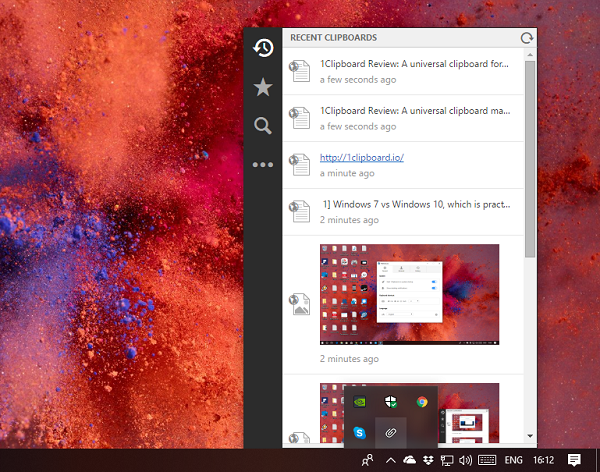
Dostępnych jest mnóstwo oprogramowania do schowków dla systemu Windows(clipboard software available for Windows) , a 1Clipboard jest z nich. Po zainstalowaniu i połączeniu z kontem Google aplikacja jest gotowa do udostępniania danych ze schowka Windows 10 między urządzeniami. Wszystkie dane są bezpiecznie przechowywane na dysku Google , co jest widoczne podczas rejestracji. Jeśli nie chcesz go używać na wielu urządzeniach, zawsze możesz pominąć.
Cechy 1 schowka
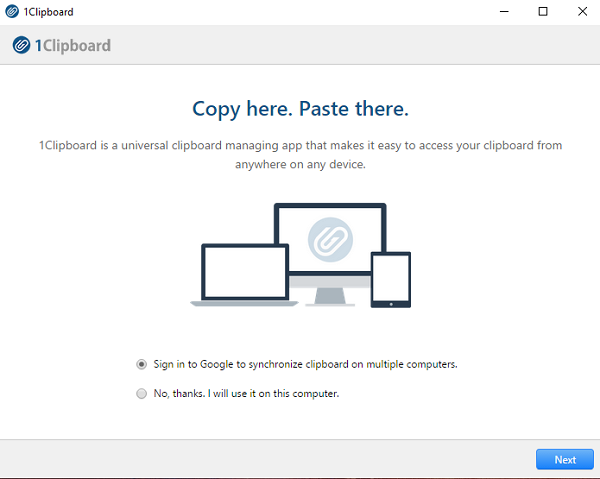
Jest to niezwykle lekka aplikacja, która śledzi wszystko, co kopiujesz. Zawiera głównie tekst i obrazy( It primarily includes text and images) . Każdego dnia muszę robić dużo zrzutów ekranu, a ponieważ nadal ich używam, większość z nich jest tracona, ponieważ dane ze schowka są nadpisywane. Jednak z 1Cliboard nie muszę się martwić o to ograniczenie.
Wszystkie teksty i obrazy są ułożone w porządku chronologicznym i widzę podgląd każdego z nich( I can see a preview for each of them) . Kliknięcie dowolnego wpisu natychmiast kopiuje go do schowka Windows , a wszystko, czego potrzebuję, to ctrl + v, aby wkleić go do odpowiedniej aplikacji.
Jeśli chcesz ponownie wykorzystać przechwycone obrazy lub tekst, możesz oznaczyć je jako ulubione( you can mark them favorite) . To sprawia, że jest niezwykle poręczny, zwłaszcza z możliwością synchronizacji krzyżowej. Oszczędza to dużo czasu, ponieważ nie muszę go szukać. Mogę dotrzeć do domu, włączyć drugi komputer i jestem gotowy do ponownego użycia.
Wreszcie, ma również wbudowaną wyszukiwarkę(inbuilt search) . Możesz wyszukać tekst lub włączyć opcję Wyświetl(View Image) tylko obraz, która wyświetli listę wszystkich obrazów. Pomaga usunąć hałas, jeśli na liście jest dużo tekstów i obrazów.
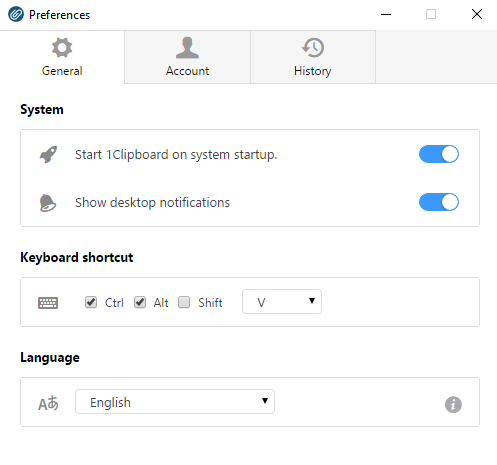
W preferencjach aplikacji możesz wyłączyć powiadomienia na pulpicie, skonfigurować skrót klawiaturowy, aby go otworzyć i zmienić preferowany język. Sekcja historii umożliwia wyczyszczenie wszystkich danych ze schowka jednym kliknięciem. Wreszcie, jeśli ktoś inny używa Twojego konta na innym komputerze, możesz tymczasowo wyłączyć synchronizację. Pobierz go z oficjalnej strony. (the official page.) Ogólnie jest to proste oprogramowanie do schowka, które działa.
Wolisz oprogramowanie schowka innej firmy, czy korzystasz z funkcji schowka w chmurze systemu Windows ? Daj nam znać w komentarzach.
Related posts
Quick Cliq: przenośny program uruchamiający i narzędzie zwiększające produktywność dla systemu Windows
Najlepsze darmowe oprogramowanie Clipboard Manager dla Windows 11/10
Schowek w chmurze (Ctrl+V) nie działa lub nie synchronizuje się w systemie Windows 10
Jak przypiąć tekst i obraz do historii schowka w systemie Windows 11/10?
Doładuj schowek systemu Windows za pomocą ClipboardFusion — recenzja
Jak wyczyścić schowek w programie Excel, Word lub PowerPoint?
Pomoc i pisownia schowka: utrzymywanie i eksportowanie historii schowka
Historia schowka nie działa lub nie wyświetla się w systemie Windows 11/10
Jak korzystać z narzędzia Network Sniffer Tool PktMon.exe w systemie Windows 10?
Włącz lub wyłącz udostępnianie schowka w Windows Sandbox
Jak korzystać z wbudowanych narzędzi Charmap i Eudcedit w systemie Windows 11/10?
Jak wyświetlić i wyczyścić historię schowka w systemie Windows 10?
Kopiuj i wklejaj na urządzeniach Apple za pomocą uniwersalnego schowka
Edytory menu kontekstowego: Dodaj, usuń elementy menu kontekstowego w systemie Windows 11
Jak wyświetlić historię schowka w systemie Windows 10?
4 sposoby na wyczyszczenie historii schowka w systemie Windows 10
Bezpieczne schowki online, które nie udostępniają danych w postaci zwykłego tekstu
Jak korzystać ze schowka w systemie Windows 10: wklej starsze elementy, przypnij elementy, usuń elementy itp.
Darmowe oprogramowanie anty-ransomware dla komputerów z systemem Windows
Jak zainstalować NumPy za pomocą PIP w systemie Windows 10?
